Уроки 14 - 15
§2.2.Кодирование и обработка графической информации
§2.2.2. Растровая графика. Практическая работа 2.6. Работа с растровой графикой
Содержание урока
Растровые графические редакторы
Операции копирования, перемещения и удаления
Практическая работа 2.6. Работа с растровой графикой. Задания 1 - 3
Практическая работа 2.6. Работа с растровой графикой. Преобразование растрового изображения в графическом редакторе GIMP
Практическая работа 2.6
Работа с растровой графикой
 Преобразование растрового изображения в графическом редакторе GIMP
Преобразование растрового изображения в графическом редакторе GIMP 
Электронное приложение к главе 2.
1. В операционной системе  Windows запустить растровый графический редактор GIMP, предварительно установив его с вебресурса. В операционной системе Linux
Windows запустить растровый графический редактор GIMP, предварительно установив его с вебресурса. В операционной системе Linux  выполнить команду [Графика—GIMP (Редактор изображений)].
выполнить команду [Графика—GIMP (Редактор изображений)].
2. В появившемся диалоговом окне графического редактора открыть растровый графический файл в формате BMP (например, rastr.bmp) командой [Файл—Открыть...] — рис. 2.22.

Рис. 2.22
Преобразуем изображение в мозаику.
3. Ввести команду [Фильтры—Искажения—Мозаика...].
В появившемся диалоговом окне Мозаика установить параметры преобразования фотографического изображения в мозаику (рис. 2.23, 2.24).
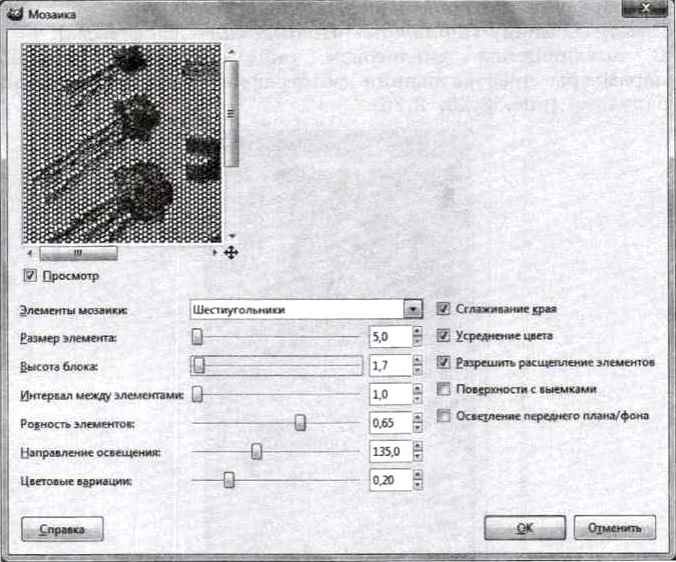
Рис. 2.23
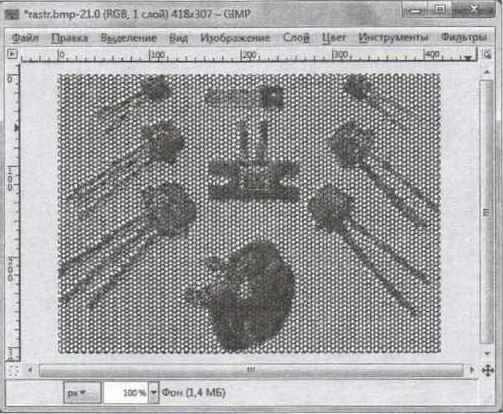
Рис. 2.24
Преобразуем исходное изображение в барельеф.
4. Ввести команду [Фильтры—Искажения—Барельеф...].
В появившемся диалоговом окне Барельеф установить параметры преобразования фотографического изображения в барельеф (рис. 2.25, 2.26).
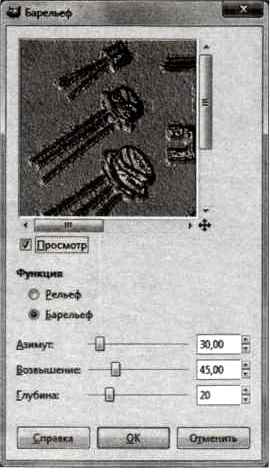
Рис. 2.25
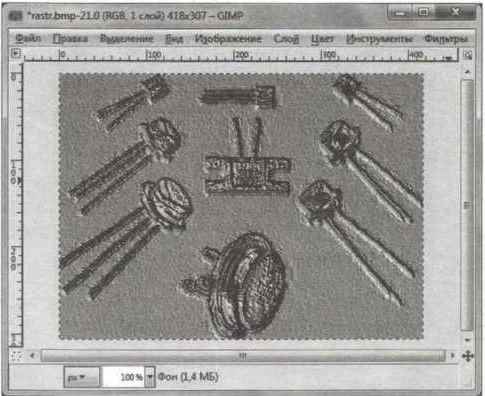
Рис. 2.26


